Содержание
- 1 Программа Samsung Smart Switch для компьютера
- 2 Скачать Программу:
- 3 Системные требования
- 4 Вид экрана Smart Switch
- 5 Обновление Smart Switch
- 6 Подключение устройства к компьютеру
- 7 Что делать, Если устройство не распознано
- 8 Что подлежит резервному копированию в Smart Switch
- 9 Как создать резервную копию?
- 10 Изменение элементов для резервного копирования
- 11 Как удалить резервные копии
- 12 Восстановление данных из резервной копии на устройстве Samsung
- 13 Восстановление на другом компьютере
- 14 По какому принципу работает Smart Switch Samsung?
- 15 Полезные функции ПО выделяющие его на фоне остальных
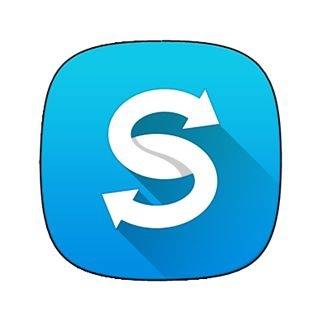
Программа Samsung Smart Switch для компьютера
Программа для: 1) сохранения контактов, сообщений и других данных с Samsung Galaxy на ПК; 2) обновления прошивки Samsung Galaxy. Подходит для смартфонов/планшетов Galaxy с версией Android 4.3 и выше. Если у вас смартфон/планшет Galaxy с версией Android 4.2 и ниже, обычный телефон или смартфон Wave (Bada), скачайте программу Kies .Как посмотреть версию Android
<fieldset><legend>Найти</legend><label>Найти информацию</label>Найти
-
No data
</fieldset>Скачать Samsung Smart Switch для компьютера
Совместимость
-
Смартфоны и планшеты
Нажмите «Посмотреть еще», чтобы увидеть требования к мобильным устройствам Программа работает со всеми смартфонами и планшетами Samsung Galaxy на Андроиде 4.3 и выше (4.4, 5.0, 5.1, 6.0, …)Как посмотреть версию Андроид на Samsung Galaxy Если ваше устройство: • работает на Андроид ниже версии 4.3 (4.2.2, 4.1, 4.0, 2.3); • работает на Бада (смартфоны Wave); • не смартфон, а обычный телефон — установите программу Kies. Smart Switch не будет работать с вашим устройством.Скачать программу Kies
ПОСМОТРЕТЬ ЕЩЕ
-
Компьютеры
Нажмите «Посмотреть еще», чтобы увидеть системные требования к компьютерамWindows • Операционная система: Windows XP® (Service Pack 3) или более новая • Процессор: Pentium 4; 2.4 GHz или выше • Оперативная память: 1GB или больше • Разрешение экрана: 1024 x 768 (600), 32 бита или выше • Дополнительное ПО: Windows Media Player 11 или новееMac • Операционная система: Mac OS X® 10.6 или более новая • Процессор: Intel Core 2 Duo 2.0 GHz или выше • Оперативная память: 1GB или больше • Разрешение экрана: 1280 x 800
ПОСМОТРЕТЬ ЕЩЕ
Как пользоваться программой
-
Сохранение данных
Нажмите «Посмотреть еще», чтобы увидеть ссылку на инструкциюКак сохранить данные
ПОСМОТРЕТЬ ЕЩЕ
-
Обновление прошивки
Нажмите «Посмотреть еще», чтобы увидеть ссылку на инструкциюКак обновить прошивку
ПОСМОТРЕТЬ ЕЩЕ
Приложение Smart Switch позволяет с легкостью создавать резервные копии данных и настроек, сохраненных на устройстве. Резервную копию можно также восстановить на новом устройстве и обновить ПО устройства до последней версии.
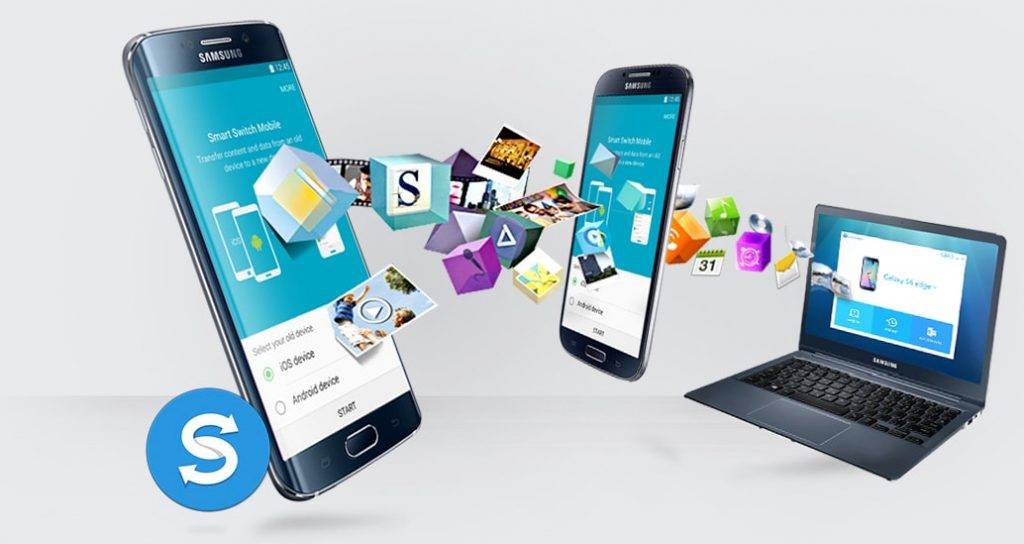
Приложение Smart Switch позволяет выполнять следующие действия:
- Резервное копирование данных устройства
- Восстановление настроек устройства с резервной копии
- Синхронизация с Microsoft Outlook
- Обновление ПО устройства
Внимание: Для носимых устройств доступна только функция обновления программного обеспечения устройства.
Samsung Smart Switch Mobile — это по сути та самая программа, что и Smart Switch, но она специализируется только на мобильных устройствах.
Smart Switch Mobile — это простой в использовании инструмент для передачи контента с других смартфонов на мобильные устройства Samsung.
Быстрая, экономящая время передача контента
Switch Mobile самый быстрый клиент для передачи контента. С помощью данного приложения вы можете передавать свои личные данные, мультимедиа и данные с помощью одного клика.
Простой интерфейс
Благодаря удобному, интуитивно понятному инструменту передачи контента Smart Switch у вас есть возможность передавать данные с других ОС смартфонов, не опасаясь потерять контент.
Поддерживайте контроль над своим стилем жизни
Большинство людей не знают о целой вселенной приложений, доступных на смартфонах Samsung. Например, в Google Play доступно более 700 000 приложений. В этой большой вселенной приложений Smart Switch поможет вам найти ваши любимые приложения, так что вам не нужно их искать по отдельности. Smart Switch также поможет вам перенести ваши приложения на другое устройство.
Обновите телефон Samsung Galaxy с помощью быстрой и простой передачи контента.
Smart Switch Mobile предлагает вам самый простой, быстрый и безопасный способ передачи данных с вашего старого на новый смартфон Galaxy. Вы можете передавать контент, такой как: музыка, видео, фотографии, заметки, сообщения, контакты, календарь и другие документы, хранящиеся на вашем телефоне.
Скачать Программу:
Специально для вас была создана инструкция по скачиванию, установке и настройки программы. В нашей инструкции вы найдете любой ответ на свой вопрос. Samsung Switch очень продвинутся программа, которая владеет огромным функционал способным полностью восстановить настройки и данные с вашего старого телефона на новый. Поэтому, мы предлагаем вам скачать последнуюю, актуальною версию приложения на свой компьютер или телефон.
Системные требования
Перед использованием программы Smart Switch вы должны удостоверится, что ваш ПК соответствует минимальным требованиям, приведенным ниже:
| Компоненты | Требования |
|---|---|
| ОС: | ОС Windows XP или более поздняя версия |
| ЦП: | Pentium 4, 2,4 ГГц или более быстрый |
| ОЗУ: | 1 ГБ или более |
| Разрешение экрана: | 1024 x 768, 32-битный цветной |
| Необходимая программа |
Вид экрана Smart Switch
При подключении устройства к компьютеру и запуске приложения Smart Switch отобразится изображенное ниже окно.
На главном экране вы сможете видеть:
- Отображение названия подключенного устройства. При нажатии названия устройства отобразится информация о нем.
- Создания резервной копии данных устройства.
- Восстановление настроек девайса из резервной копии.
- Синхронизация контактов, календарей и задач с OutLook.
- Открытия параметров приложения Smart Switch.
- Другие, более информативные функции.
Обновление Smart Switch
Обновление Smart Switch до последней версии обеспечивает значительные преимущества, такие как повышение надежности работы устройства и улучшение поддержки новых устройств. При каждом запуске приложения Smart Switch оно автоматически проверяет наличие последней версии и отображает запрос на загрузку и установку всех доступных обновлений.
Чтобы вручную обновить приложение Smart Switch, выполните следующие действия:
- В верхней части окна Smart Switch выберите пункт Еще → Информация о Smart Switch.
- В диалоговом окне с информацией о Smart Switch выберите пункт Обновление. Приложение Smart Switch проверит наличие доступных обновлений, после чего отобразится запрос на загрузку и установку всех доступных обновлений.
- Выберите пункт Обновление, чтобы загрузить и установить последнюю версию приложения Smart Switch.
Подключение устройства к компьютеру
После подключения устройства к компьютеру становятся доступны основные функции приложения Smart Switch. Подключите устройство к компьютеру с помощью кабеля USB. Если устройство подключено, в окне Smart Switch отображается информация об устройстве и три основные кнопки («Резервное копирование», «Восстановить» и «Синхронизация Outlook»).

- Подключите к компьютеру только одно устройство.
- Убедитесь, что устройство разблокировано.
- В меню режима подключения устройства по USB выберите режим MTP (протокол передачи медиаданных).
- Завершите все операции на устройстве, которые требуют подключения через USB, например обмен данными в интернете.
- Убедитесь, что на устройстве не включен экстренный режим.
- Войдите в систему устройства с помощью главной учетной записи, если на устройстве используется несколько учетных записей.
- Возможно, на устройство необходимо установить приложение Smart Switch Mobile.
Что делать, Если устройство не распознано
Выполните описанные ниже действия, если приложению Smart Switch не удается распознать устройство.
| Причины | Действия |
|---|---|
| Неподдерживаемое устройство | Приложение Smart Switch поддерживает только устройство Galaxy S3 или более новые модели под управлением ОС Android 4.3 (Jelly Bean) или более новой версии. Убедитесь, что устройство работает под управлением ОС Android 4.3 или более поздней версии. |
| Устройство выключено | Если устройство выключено, Smart Switch не удастся его обнаружить. Включите устройство и подключите его повторно. |
| Не установлен драйвер | Если драйвер устройства не установлен, компьютеру не удастся его распознать. Выполните следующие действия:
При подключении устройства компьютер автоматически распознает его, выполните поиск драйвера устройства на сервере, а затем загрузите и установите его. |
| Ненадлежащий кабель USB | Компьютер может не распознать устройство, если используется кабель USB другого производителя. Используйте кабели USB, которые произведены компанией Samsung или одобрены ею. |
| Неисправный порт USB | Компьютер может не распознать устройство, если порт USB неисправен. Подключите устройство к другому порту USB. |
| Временная ошибка | Из-за временных ошибок на устройстве компьютер может неправильно его распознать. Выполните следующие действия:
|
Что делать, Если устройство не распознано Выполните описанные ниже действия, если приложению Smart Switch не удается распознать устройство.
| Причины | Действия |
|---|---|
| Неподдерживаемое устройство | Приложение Smart Switch поддерживает только устройство Galaxy S3 или более новые модели под управлением ОС Android 4.3 (Jelly Bean) или более новой версии. Убедитесь, что устройство работает под управлением ОС Android 4.3 или более поздней версии. |
| Устройство выключено | Если устройство выключено, Smart Switch не удастся его обнаружить. Включите устройство и подключите его повторно. |
| Не установлен драйвер | Если драйвер устройства не установлен, компьютеру не удастся его распознать. Выполните следующие действия:
При подключении устройства компьютер автоматически распознает его, выполните поиск драйвера устройства на сервере, а затем загрузите и установите его. |
| Ненадлежащий кабель USB | Компьютер может не распознать устройство, если используется кабель USB другого производителя. Используйте кабели USB, которые произведены компанией Samsung или одобрены ею. |
| Неисправный порт USB | Компьютер может не распознать устройство, если порт USB неисправен. Подключите устройство к другому порту USB. |
| Временная ошибка | Из-за временных ошибок на устройстве компьютер может неправильно его распознать. Выполните следующие действия:
|
Что подлежит резервному копированию в Smart Switch
Элементы архивации
В приложении Smart Switch можно создавать резервные копии различных типов элементов, которые подразделяются на три категории (личное содержимое, мультимедийные файлы/приложения, настройки и другое.) и сохранены на устройстве. Поддерживаемые типы элементов могут изменяться в зависимости от подключенного устройства.
| Личное содержимое | Мультимедийные файлы/приложения | Настройки и другое. |
|---|---|---|
| Контакты | Изображения | |
| S Planner | Музыка | Обои |
| Сообщение | Видео | Экран блокировки |
| Заметки | Документы | Радио |
| Журнал вызовов | Story Album | Настройки |
| Часы | Приложения | |
| Интернет |
Элементы, исключенные из процесса резервного копирования
Приведенные ниже элементы исключаются из процесса резервного копирования.
| Типы элементов | Исключенные элементы |
|---|---|
| Контакты | Исключаются контакты, сохраненные на SIM-карте, в социальных сетях (Facebook, Twitter и др.), учетных записях Google и рабочей электронной почты. |
| S Planner | Резервные копии создаются для встреч и задач. Исключаются встречи, синхронизированные с внешними учетными записями, например Google, и стикерами календаря. |
| Мультимедийные файлы/приложения | Данные, сохраненные в личном месте хранения, не подлежат резервному копированию. |
| Резервные копии создаются для учетных записей Email и настроек, добавленных на устройство. Исключаются учетные записи Social Hub и Premium (электронная почта с поддержкой Push-уведомлений). | |
| Обои | Исключаются обои с анимацией. |
Поддерживаемые форматы мультимедийных файлов
Резервные копии создаются для перечисленных ниже форматов мультимедийных файлов
| Типы элементов | Форматы |
|---|---|
| Видео | mpg, mpeg, avi, divx, svi, wmv, asf, pyv, mp4, m4v, 3gp, rm, rmvb, mov, mkv, skm, k3g, flv, swf |
| Музыка | mp3, wma, wav, pya, ogg, m4a, aac, 3ga, flac, smp, dcf, mid, midi, amr, qcp, imy |
| Изображения | bmp, wbmp, gif, jpg, jpeg, png, tif, tiff |
| Документы | pdf, ppt, doc, docx, pptx, xls, xlsx, hwp |
Как создать резервную копию?
Для данных, сохраненных на устройстве, можно с легкостью создать резервную копию. Чтобы создать резервную копию, выберите пункт Резервное копирование в нижней части окна Smart Switch. После нажатия кнопки Резервное копирование приложение Smart Switch мгновенно запускает процесс создания резервной копии. Чтобы изменить элементы для резервного копирования, см. раздел «Изменение элементов для резервного копирования», а затем настройте соответствующие параметры.
Изменение элементов для резервного копирования
Чтобы изменить элементы для резервного копирования, выполните следующие действия:
- В верхней части окна Smart Switch выберите пункт Еще → Настройки.
- Нажмите вкладку Элементы архивации.
- В списке элементов архивации установите флажки рядом с элементами, для которых нужно создать резервные копии.
- Выполнив предыдущее действие, нажмите кнопку OK в нижней части окна.
Как удалить резервные копии
Ненужные резервные копии можно удалить в любое время. После удаления резервной копии ее невозможно восстановить. Перед удалением резервной копии проверьте, не нужна ли она.
Чтобы удалить резервную копию, выполните следующие действия:
- В верхней части окна Smart Switch выберите пункт Еще → Настройки.
- В списке резервных копий установите флажки рядом с резервными копиями, которые нужно удалить.
- Выберите пункт Удалить резервную копию.
- Нажмите кнопку Подтвердить в нижней части диалогового окна.
Восстановление данных из резервной копии на устройстве Samsung
Данные можно восстановить из резервной копии, созданной на устройстве Samsung. С помощью этой функции можно легко передать личные данные и настройки с предыдущего устройства на новое. Элементы, восстанавливаемые из резервной копии, могут изменяться в зависимости от модели подключенного устройства и версии ОС.
Чтобы восстановить данные из резервной копии на устройстве Samsung, выполните следующие действия:
- В нижней части окна Smart Switch нажмите кнопку Восстановить.
- Выберите пункт Выберите другой архивный файл. Отобразится окно Выберите другой архивный файл.
- В параметре Выберите резервные копии для восстановления выберите пункт Данные с устр. Samsung из раскрывающегося списка.
- В раскрывающемся списке справа выберите резервную копию, из которой нужно восстановить данные. Для выбора папки с резервными копиями вручную нажмите значок выбора папки .
- В списке элементов архивации установите флажки рядом с элементами, которые нужно восстановить.
- Выберите пункт OK в нижней части окна, чтобы закрыть окно Выберите другой архивный файл.
- Выберите пункт Восстановить сейчас.
Восстановление на другом компьютере
Если на компьютере произошел сбой обновления программного обеспечения и на нем не удается выполнить аварийное восстановление, функциональность устройства можно восстановить на другом компьютере при помощи кода восстановления. Сначала необходимо найти и записать код восстановления. Код восстановления можно найти только на компьютере, на котором произошел сбой обновления программного обеспечения.
Чтобы узнать код восстановления, выполните следующие действия:
- Запустите приложение Smart Switch на компьютере, на котором произошел сбой обновления ПО.
- В верхней части окна Smart Switch выберите пункт Еще → Аварийное восстановление программного обеспечения.
- На вкладке Аварийное восстановление программного обеспечения в списке сбоев обновлений найдите код восстановления под названием устройства, функциональность которого нужно восстановить, и запишите его на отдельном листе бумаги.
Чтобы выполнить восстановление на другом компьютере, выполните следующие действия:
- Запустите приложение Smart Switch на другом компьютере.
- В верхней части окна Smart Switch выберите пункт Еще → Аварийное восстановление программного обеспечения.
- На вкладке Аварийное восстановление программного обеспечения выберите пункт Аварийное восстановление при помощи кода восстановления.
- Введите код восстановления в поле Код восстановления и выберите пункт OK.
- В диалоговом окне Аварийное восстановление программного обеспечения выберите пункт Аварийное восстановление.
- Следуйте инструкциям на экране, чтобы перевести устройство в режим восстановления, и выберите пункт OK.
- По завершении аварийного восстановления выберите пункт OK.
| Категория: | Утилиты |
| Cистема: | Windows |
| Статус программы: | Бесплатно |
| Язык: | Русский |
| Загрузок: | 5084 |
| <center>Скачать</center> |
Если у Вас есть фирменный смартфон или планшет от компании Samsung и персональный компьютер, а также необходимость быстро передавать данные, файлы и контакты с одного упомянутого устройства на другое, то стоит программу Smart Switch Samsung скачать для Виндовс 10. Это полезное приложение является незаменимым помощником в следующих случаях:
- Обновление установленной прошивки гаджета;
- Передача любых данных с мобильного устройства на компьютер.
Многие пользователи, которые решили установить ПО отмечают его простоту и интуитивность, что в совокупности обеспечивает комфортную работу.
По какому принципу работает Smart Switch Samsung?
Для удобства пользователей, обмен сообщениями, контактами, изображениями и другими данными может осуществляться двумя способами:
- Подключение мобильного устройства к ПК через USB-кабель;
- Соединение настраивается с помощью беспроводной сети Wi-Fi.
Стоит оговориться, что последний из названных способов подразумевает установку соответствующего ПО на портативное устройство (смартфон или планшет).
Если Вам потребуется организовать подобную связь для передачи данных между компьютерами, ноутбуками или мобильными устройствами не только компании Samsung, Вы можете использовать SHAREit. Оба приложения похожи своим функционалом, но описываемое нами подходит для владельцев брендовых гаджетов корейского производителя.
Полезные функции ПО выделяющие его на фоне остальных
Скачав установочный файл Smart Switch Samsung на свой компьютер и установив приложение, Вы можете воспользоваться электронным помощником, который вместе с Вами поэтапно пройдёт первое соединение между устройствами.
Если на смартфоне или планшете не будет установлено мобильной версии программы, тогда можно будет воспользоваться следующими функциями: резервное копирование данных, синхронизация с почтовым сервисом и установка новых обновлений прошивки. Главное рабочее окно, отображающееся на компьютере, содержит информацию о подключённом гаджете.
А если мобильная версия Smart Switch Samsung установлена на планшете или смартфоне, Вы можете воспользоваться функцией передачи базы данных с одного гаджета Samsung на другой.
Разработчики ПО позаботились о том, чтобы передача данных осуществлялась на максимально высокой скорости.
Вы можете скачать Smart Switch Samsung для Windows 10 с нашего сайта прямо сейчас и насладиться идеальной работой представленного полезного ПО. Загрузка происходит непосредственно с официального портала Самсунг, поэтому вы получаете 100% последнюю версию. Язык выбирается при установке, он может быть в том числе и русский или английский.
<center>Скачать</center>Пожалуйста, Оцените:<thea>Бесплатно!uFiler</th>check</td>Официальный дистрибутив Smart Switch Samsung</td>check</td></tr>close</td>Тихая установка без диалоговых окон</td>check</td></tr>close</td>Рекомендации по установке необходимых программ</td>check</td></tr>close</td>Пакетная установка нескольких программ</td>check</td></tr>Скачать</td></tr></tbody></thea>
НашиРЕКОМЕНДАЦИИ




- https://www.samsung.com/ru/support/app/smartswitch/
- https://kies-samsung.ru/smart-switch/
- https://win10m.ru/smart-switch-samsung.html
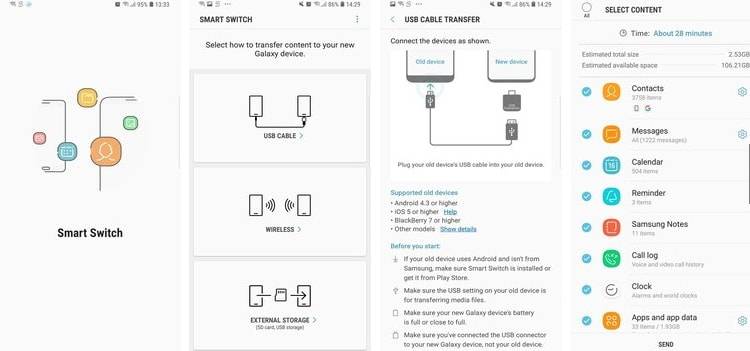
 Samsung USB Driver for Mobile Phones v.1.5.63.0 Windows XP / Vista / 7 / 8 / 8.1 / 10 32-64 bits
Samsung USB Driver for Mobile Phones v.1.5.63.0 Windows XP / Vista / 7 / 8 / 8.1 / 10 32-64 bits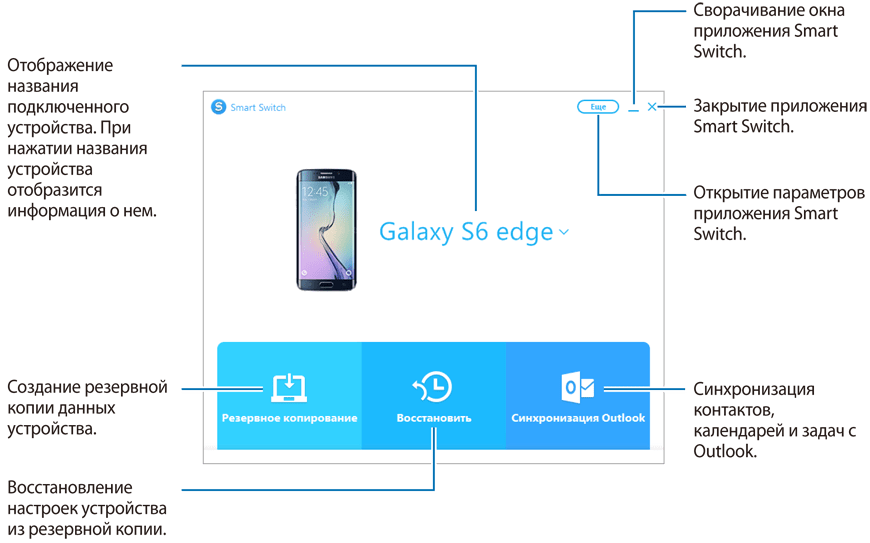
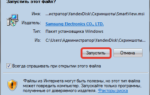 Samsung Smart View 2.0
Samsung Smart View 2.0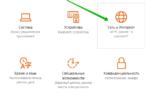 Smart share windows 10
Smart share windows 10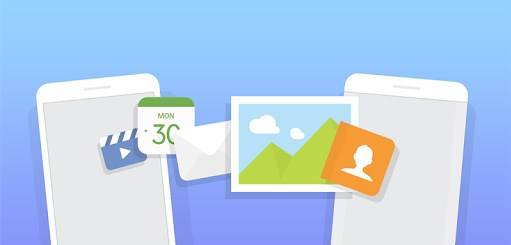




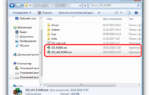 Загрузка драйверов для ноутбука Samsung R525
Загрузка драйверов для ноутбука Samsung R525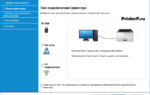 Samsung Xpress M2070 Printer Drivers (Windows – Mac, Linux)
Samsung Xpress M2070 Printer Drivers (Windows – Mac, Linux) Asus Smart Gesture — что это за программа, нужна ли она вообще?!
Asus Smart Gesture — что это за программа, нужна ли она вообще?! Samsung Kies для Windows 10
Samsung Kies для Windows 10